<実機レビュー>ソニーストアで買える、SIMフリー「Xperia 1 Ⅴ(XQ-DQ44)」<その3 機種変データ移行と、eSIM移行>

SIMフリー「Xperia 1 Ⅴ(XQ-DQ44)」(ブラック・プラチナシルバー・カーキグリーン)ソニーストア価格194,700円(税込)7月14日(金)発売予定
◯専用ケース「Style Cover with Stand for Xperia 1 V(XQZ-CBDQ)」ソニーストア価格4,730円(税込)発売中
>SIMフリー「Xperia 1 Ⅴ(XQ-DQ44)」
>専用ケース「Style Cover with Stand for Xperia 1 V(XQZ-CBDQ)」
>ソニーストアの「あんしん保証サービス」「スマホ買取サービス」「36回払い分割手数料無料」「残価設定クレジット」

7月14日(金)に発売となった、SIMフリー「Xperia 1 Ⅴ(XQ-DQ44)」。予約開始日ダッシュした、店長野田のカーキグリーンは、予定通り、昨日着。
今回の初期設定は、店長野田にとってはじめての、eSIM移行。旧機が「Xperia 1 Ⅳ」で、eSIM運用」。ってことで、当然、新機「Xperia 1 Ⅴ」でも、eSIM運用したい。ほぼ予習なしでやってみて、どれくらい苦労するのか?拍子抜けするくらい簡単なのか?
そして、、、ついでに、データ移行についても。ほぼ、、、すげー簡単。
機種変データ移行
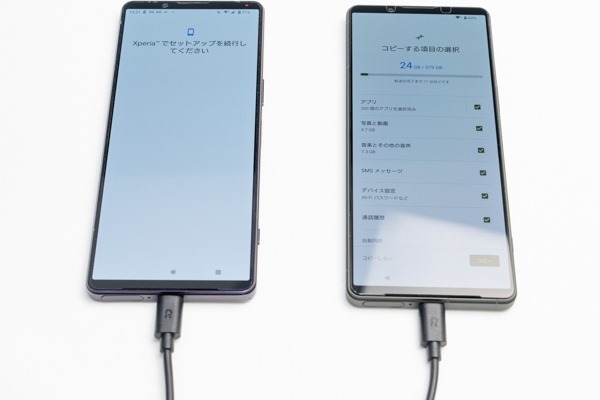
最近のAndroidでは、データ移行に、Type-CーType-Cケーブルを使うのがおすすめ。
ワイヤレスでもできるが、やはり、ケーブルのほうがいい。Type-CーType-Cケーブルを用意すべし。
で、、、あとは、拍子抜けするほど簡単で。
では、ささっと流れを。
旧機、新機ともに、電源を入れる。eSIM、物理SIM問わず、この時点では、ケータイ電波につながってない状態でOK
新機は、簡単な初期設定をしながら、その流れで、、、、ケーブル挿せ!っていわれるので、そのタイミングで、Type-CーType-Cケーブルで両機をつなぐ。アカウントがコピーされ、、、コピーする項目(アプリ、写真、動画などなど、、、WiFiパスワードまでも選べる)が、基本的にすべてチェックが入っているので、いらないのだけ外して、、、いよいよデータコピー開始だ。通話履歴、SMSメッセージなんかもコピーされる。コピー目安時間も表示される。
※ケーブルがない場合、ケーブル挿せ!の画面で、「ケーブルがない場合」を選ぶと、ワイヤレス転送時の指示画面になるので、従っていけば。
データ移行が終わったら、、、WiFi環境下なら、旧機で使っていたアプリ群が、Google Play ストアから、せっせとダウンロード&インストールされているはずだ。これが、時間かかるんだよねー;
では、その間に、eSIM移行していこう。物理SIMなら、差し替えて、APN設定(後述)するだけ。
eSIMとは?
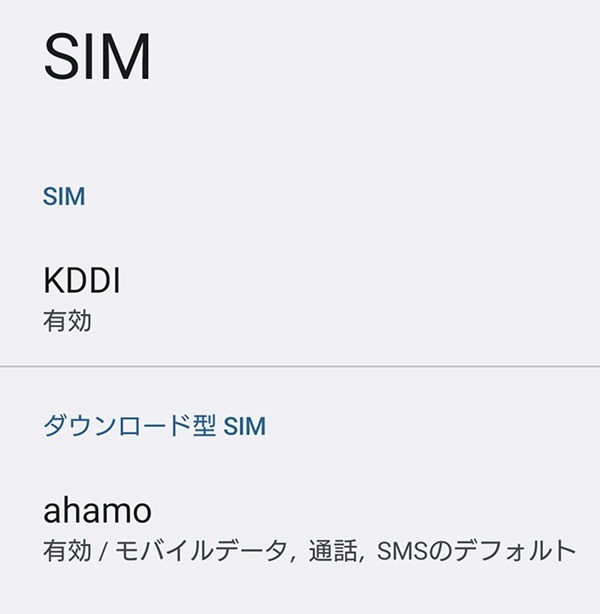
そもそも、eSIMとは?
物理SIMじゃなく、ケータイ内部にSIM情報が書き込まれているのが、eSIM。↑端末には、「ダウンロード型SIM」と表記されている。
なんか、ややこしいし、物理SIMでいいんじゃね?
と、Xperia 1 Ⅳで、eSIMを1年使い続けた今でも、正直思う^^;ってことで、eSIMのメリットデメリットをまとめてみる。
メリットまとめ
・物理的なSIMカードは、郵送や、店頭で受け渡される。eSIMは、契約開通がオンラインで完結。
・キャリアをよく変える人は、その都度、物理SIMのやりとりが発生するから、eSIMだとお手軽で、即使える。
・物理的な破損や紛失の心配がない。
・デュアルSIM運用する場合、、、ほとんどの対応機種が、デュアルSIM時は、microSDが使えない。eSIM+物理SIM+microSD運用は可能。
デメリットまとめ
・物理SIMなら差し替えるだけ。eSIMは、キャリア変更なしの機種変時でも、それなりにめんどくさいオンライン手続きが必要。
・eSIM非対応のキャリアや料金プランがある。
・eSIM非対応の端末もまだまだある。
eSIM対応のSIMフリーXperiaで貫く!って人で、月額出費を抑えるべく、キャリアorプランを渡り歩くぜ!って人には、かなり重宝しそうなeSIM。
が、キャリアもプランも変えることないなら、物理SIMでいいと思う。なにせ、SIMフリーXperiaなら、ストレージも十分だから、microSDのお世話になることも少ないだろう。
といいつつ、店長野田の場合、そうもいかなく。今回の、eSIM手続きで、ほんとめんどくさいなぁとは思いながら、結局、eSIM使うしかない。。。
ahamoとpovoのデュアルSIMで使いたいし、ハイレゾ楽曲盛りだくさんだから、どうしても、1TBクラスmicroSDのお世話になる。物理SIM2枚とmicroSDの3枚挿しできるなら、eSIM使わないと思う。。。今日はこっちのXperia、明日はそっちのXperiaっていう使い分けはeSIMなら現実的じゃないし。
とまぁ、eSIMに対しては、少々ネガティブトークになってしまったが。
では、eSIM移行してみよう。
<eSIM移行>まず、、、ahamoは、旧機で手続きが必要。
新機でちょこちょこっと手続きして、eSIMをダウンロードして、はい終了。ってなればいいんだけど。
ahamoのサポートサイトに、旧機で手続きのあと、新機でeSIMダウンロードという流れと、書かれてた。費用は無料。
ところで、旧機が紛失、電源入らない。なんてことになった場合は、ドコモショップへ持ち込むことになり、、、手数料3,300円必要とのこと。
あとで、旧機に入力するから、データ同期できる「Google Keep」などで、新機→旧機へとデータで渡せればよりベター。
設定→デバイス情報→SIMステータス(SIMスロット2)をタップ
EIDが表示されており、タップ&コピーもできる。32桁!!もあるので、できればデータで旧機へと渡したいところ。
すべてのカテゴリーからプルダウンで、「SIMカード・eSIM」を選択
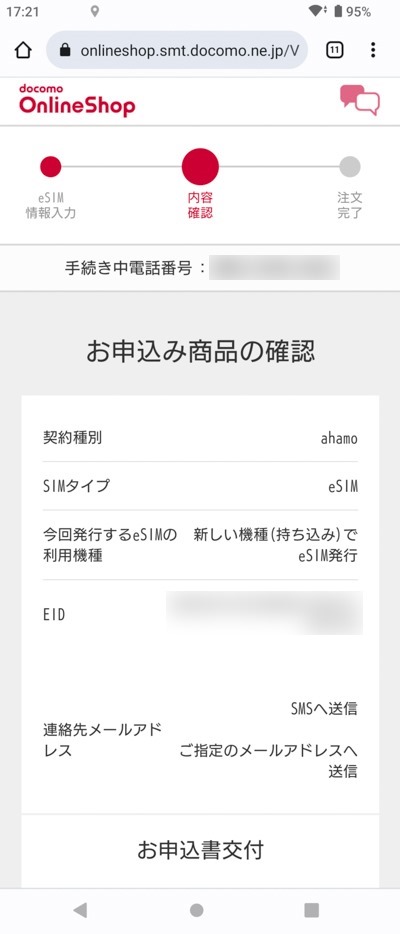
以上、旧機での手続きはここまで。続いて、新機で。
<eSIM移行>新機で、SIMをダウンロードする
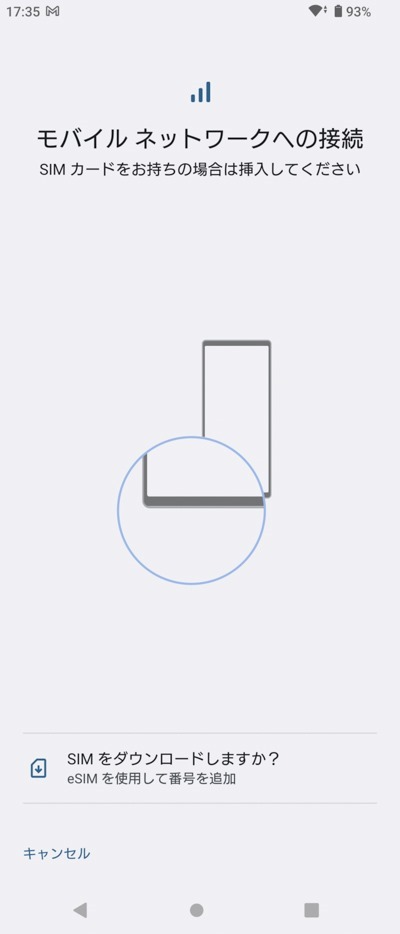
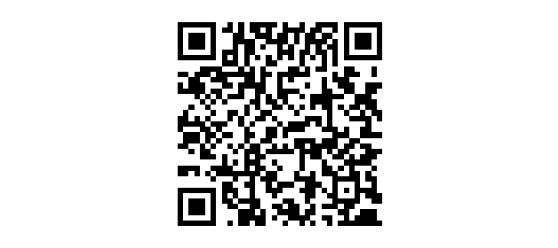
以上!!!お疲れ様でした。
文字にすると大変そうだけど、実際やってみたら簡単。といいたいところだけど、実際やった人、、、これ、めんどくさくないかい?
もうちょっと手軽に簡単にできるようにならないと、一般の人にはおすすめできないねぇ。一般の人じゃない人からすると、、、なんかかっけーぜ!って感じなんだろうけど^^
おしまい。。。
SIMフリー「Xperia 1 Ⅴ(XQ-DQ44)」(ブラック・プラチナシルバー・カーキグリーン)ソニーストア価格194,700円(税込)7月14日(金)発売予定
◯専用ケース「Style Cover with Stand for Xperia 1 V(XQZ-CBDQ)」ソニーストア価格4,730円(税込)発売中
>SIMフリー「Xperia 1 Ⅴ(XQ-DQ44)」
>専用ケース「Style Cover with Stand for Xperia 1 V(XQZ-CBDQ)」
>ソニーストアの「あんしん保証サービス」「スマホ買取サービス」「36回払い分割手数料無料」「残価設定クレジット」






